Mediendateien zusammenfügen
- 1. Video Merger+
-
- 1.1 MP4 zusammenfügen Online
- 1.2 MP4 zusammenschneiden auf Win/Mac/iOS/Android/Online
- 1.3 Top 3 MP4 Merger Mac
- 1.4 Top 5 MKV Merger
- 1.6 Zusammenfügen von Videos unter Windows 10/8/7
- 1.7 Wie man VOB Dateien schneidet
- 1.8 Wie man AVI Dateien schneidet
- 1.9 Top 6 Wege, wie man Videos auf Android zusammenfügt
- 2. Audio Merger+
- 3. Tipss für das Zusammenfügen+
Top 3 Möglichkeiten, um Videos auf Mac kostenlos und einfach zusammenzufügen
Von Lukas Schneider • 2025-10-23 19:04:48 • Bewährte Lösungen
Das Zusammenfügen von Videos auf einem Mac kann ein wenig kompliziert sein, wenn man nicht die richtigen Tools dafür hat. Die Notwendigkeit, Videos zusammenzufügen, entsteht in verschiedenen Situationen, z. B. beim Erstellen eines einzelnen Videos aus mehreren Clips, beim Erstellen eines Tutorials, welches verschiedene Dateien kombiniert und weitere. Um Ihnen also bei diesen Vorhaben zu helfen, sind unterschiedliche Video Zusammenführungs Tools für Mac verfügbar. Erfahren Sie mehr über das Zusammenfügen von Videos auf dem Mac in den folgenden Abschnitten.
- Teil 1. Bester Weg, um Videos auf einem Mac mit nur einem Klick zusammenzufügen
- Teil 2. Kostenloses Video Zusammenführungstool für Mac: Wie man Videos in QuickTime zusammenführt
- Teil 3. Wie man Videoclips auf einem Mac kostenlos zusammenführt
Teil 1. Bester Weg, um Videos auf einem Mac mit nur einem Klick zusammenzufügen
Der beste Weg, um Videos auf einem Mac zusammenzufügen ist die Verwendung professioneller Software und der Wondershare UniConverter ist das richtige Tool hierfür. Diese Desktop Software funktioniert auf Ihrem Windows- und Mac System und ermöglicht das Zusammenfügen von Dateien in MP4-, MOV-, WMV-, M4V- und vielen anderen Formaten ohne jeglichen Qualitätsverlust. Die Dateien auf dem System und dem Gerät können zum Programm Interface hinzugefügt werden. Aus der Liste der unterstützten Formate kann auch das zusammengeführte Dateiformat und seine Auflösung ausgewählt werden. Der eingebaute Editor erleichtert die Bearbeitung mit mehreren Funktionen. Die zusammengeführte Datei kann mit Hilfe der Software auch auf eine Reihe von Geräten übertragen werden.
 Wondershare UniConverter - Bestes Video Zusammenführungstool für Windows/Mac
Wondershare UniConverter - Bestes Video Zusammenführungstool für Windows/Mac

- Bestes Video Zusammenführungstool für Mac, um Videodateien ohne Qualitätsverlust zusammenzufügen.
- Videos durch Trimmen, Zuschneiden, Hinzufügen von Untertiteln, Anwenden von Effekten, etc. bearbeiten.
- Unterstützt 1.000+ Medienformate inkl. MP4, MOV, WMV, MP3 und Voreinstellungen für unterschiedliche Geräte.
- 30x schnellere Konvertierungsgeschwindigkeit als gewöhnliche Converter mit einzigartiger APEXTRANS Technologie.
- Brennen und individualisieren Sie Ihre DVD mit kostenlosen DVD Menüvorlagen.
- Downloaden oder nehmen Sie Videos von YouTube und über 10.000 weiteren Videoseiten auf.
- Übertragen Sie Dateien von Computer direkt auf iPhone, iPad und andere Geräte und umgekehrt.
- Vielseitige Toolbox: Video Metadaten hinzufügen, GIF Maker, Video Kompressor und Bildschirmaufnahme.
- Unterstützte OS: Windows 7 64-bit oder neuer (32-bit Nutzer? Hier klicken) und MacOS 10.10 oder neuer (10.7 - 10.9? Hier klicken)
Schritte, um mit dem Wondershare UniConverter Videos auf einem Mac zusammenzufügen
- Schritt 1. Wondershare UniConverter starten und Videos hinzufügen
- Schritt 2. Das Zielformat auswählen
- Schritt 3. Videos einfach zusammenfügen
Schritt 1 Videos zum Wondershare UniConverter auf Mac hinzufügen
Führen Sie die Wondershare-Software auf Ihrem Mac System aus und laden Sie die zusammenzufügenden Dateien, indem Sie auf den ![]() Button aus dem Konvertieren Bereich klicken.
Button aus dem Konvertieren Bereich klicken.
![]()
Die Dateibearbeitung kann über die Bearbeitungssymbole unter dem Thumbnail erfolgen.
Schritt 2 Wählen Sie das Zielformat aus
Das Zielformat der zusammengeführten Dateien kann durch Öffnen des Drop-Down Menüs im Ausgabeformat: Reiter in der rechten oberen Ecke ausgewählt werden. Wählen Sie aus der Video Liste das Format und die Auflösung aus.
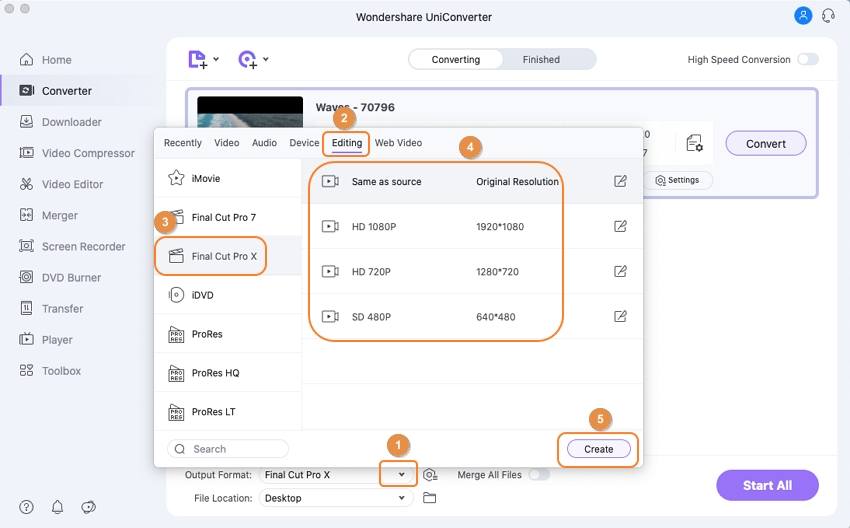
Schritt 3 Zusammenführung der Videos auswählen und Prozess starten
Der Video-Zusammenführungsprozess kann mit der Alle Dateien zusammenfügen Option unten im Interface aktiviert werden. Wählen Sie dann das Desktop-Ziel im Ausgabe Reiter, um die zusammengeführte Datei zu speichern. Mit einem Klick auf den Alle starten Button starten Sie die Dateiverarbeitung. Im Erledigt Reiter des Interfaces können Sie die zusammengeführten Dateien prüfen.
![]()
Teil 2. Kostenloses Video Zusammenführungstool für Mac: Wie man Videos in QuickTime zusammenführt
QuickTime wird hauptsächlich für die Verwaltung der Mediendateien auf iOS Geräten verwendet und zusätzlich dazu gibt es verschiedene andere Features, welche von der Anwendung unterstützt werden, darunter das Zusammenfügen von Videos. QuickTime kombiniert Videos in einem anderen Format und auf einfache und schnelle Weise. Wenn Sie also Ihre Videos auf dem Mac zusammenfügen möchten, ohne zusätzliche Software zu verwenden, ist QuickTime ein geeignetes Tool hierfür.
Schritte, um mit QuickTime Videos zusammenzufügen
Schritt 1: Starten Sie den QuickTime Player auf Ihrem Mac System und öffnen Sie das erste Video, welches Sie zusammenfügen möchten.
Schritt 2: Wählen Sie dann die verbleibenden Videos aus, die zusammengeführt werden sollen und ziehen Sie diese per Drag & Drop auf das Interface des QuickTime Players.
Schritt 3: Die hinzugefügten Videos können nun nach Bedarf durch Ziehen nach links oder rechts angeordnet werden.
Schritt 4: Nachdem Sie die Reihenfolge der Videos festgelegt haben, klicken Sie auf Datei > Exportieren, um alle hinzugefügten Videos zusammenzufügen und in einer einzigen Datei zu speichern.

Teil 3. Wie man Videoclips auf einem Mac kostenlos zusammenführt
VLC ist ein beliebter plattformübergreifender Multimedia Player, welcher kostenlos verwendet werden kann. Dieser open-Source Player ermöglicht nicht nur die Wiedergabe von Dateien in einer Vielzahl von Formaten, sondern unterstützt auch eine Vielzahl anderer Funktionen, einschließlich der Zusammenführung von Videos. Mit VLC können die Videos mit demselben Format zu einem einzigen Video zusammengeführt werden.
Schritte zum Zusammenstellen von Videoclips auf einem Mac mit dem VLC Media Player:
Schritt 1: Öffnen Sie den VLC Media Player auf Ihrem Mac. Klicken Sie in den Drop-Down Optionen im Medien Menü auf die Option Mehrere Dateien öffnen.
Schritt 2: Es öffnet sich ein neues Medienfenster, von wo aus Sie auf den Datei Reiter zugreifen können. Klicken Sie auf den Hinzufügen Button, um nach lokalen Videos zu suchen und diese zusammenzufügen. Fügen Sie die Videos in der Reihenfolge hinzu, in der sie zusammengeführt werden sollen.
Schritt 3: Erweitern Sie als Nächstes die Drop-Down Optionen auf dem Wiedergabe Button und wählen Sie die Konvertieren Option aus. Der Player wird Sie als nächstes auffordern, den Systemstandort auszuwählen. Wählen Sie den Speicherort an welchem das Programm alle hinzugefügten Dateien zusammenfügen und speichern wird.

Um also Videos auf einem Mac zusammenzufügen, können Sie den Wondershare UniConverter für professionelle Ergebnisse verwenden. Wenn Sie nur gelegentlich ein paar Videos zusammenfügen müssen, dann können Sie auch eine der kostenlosen Optionen auswählen.



Lukas Schneider
staff Editor